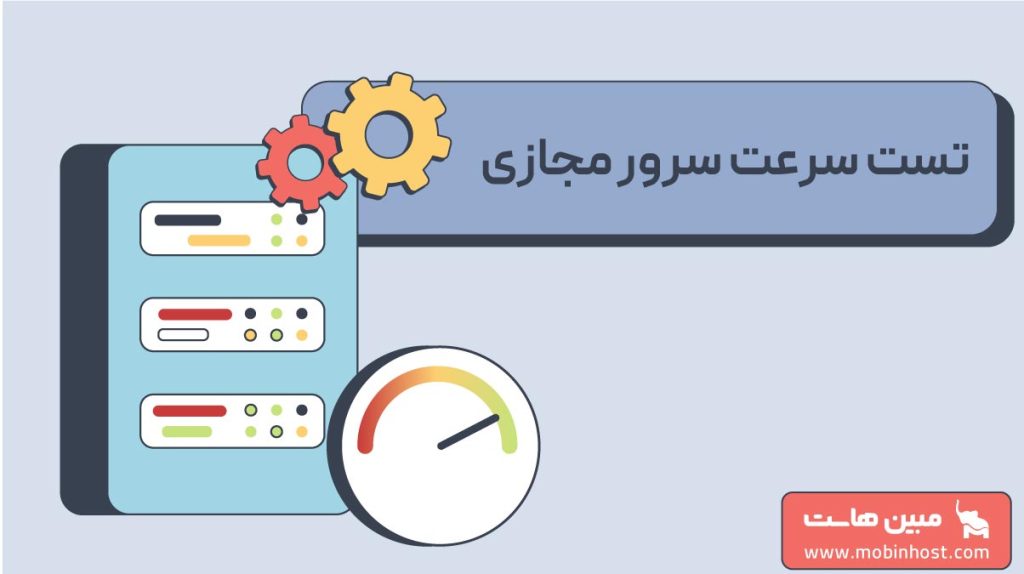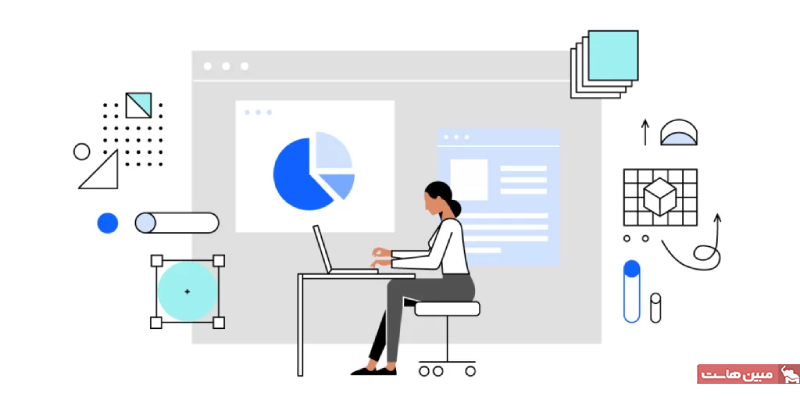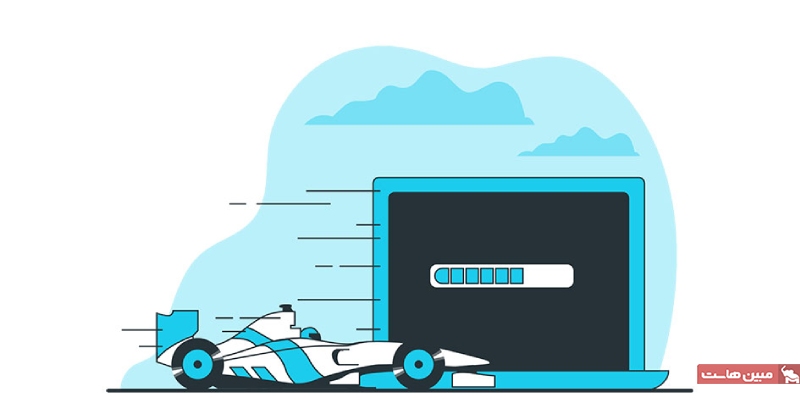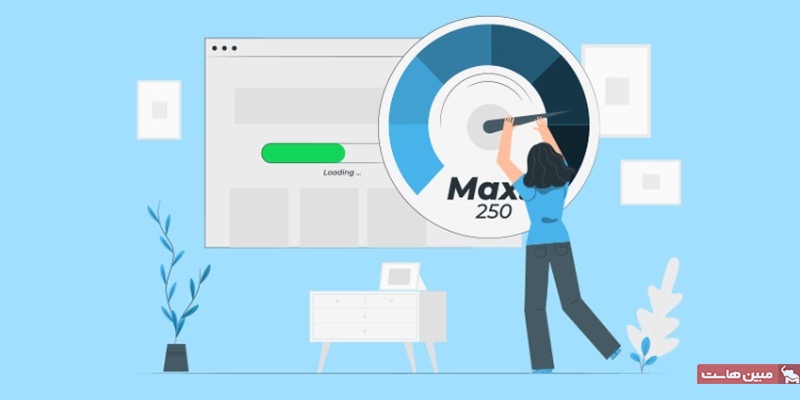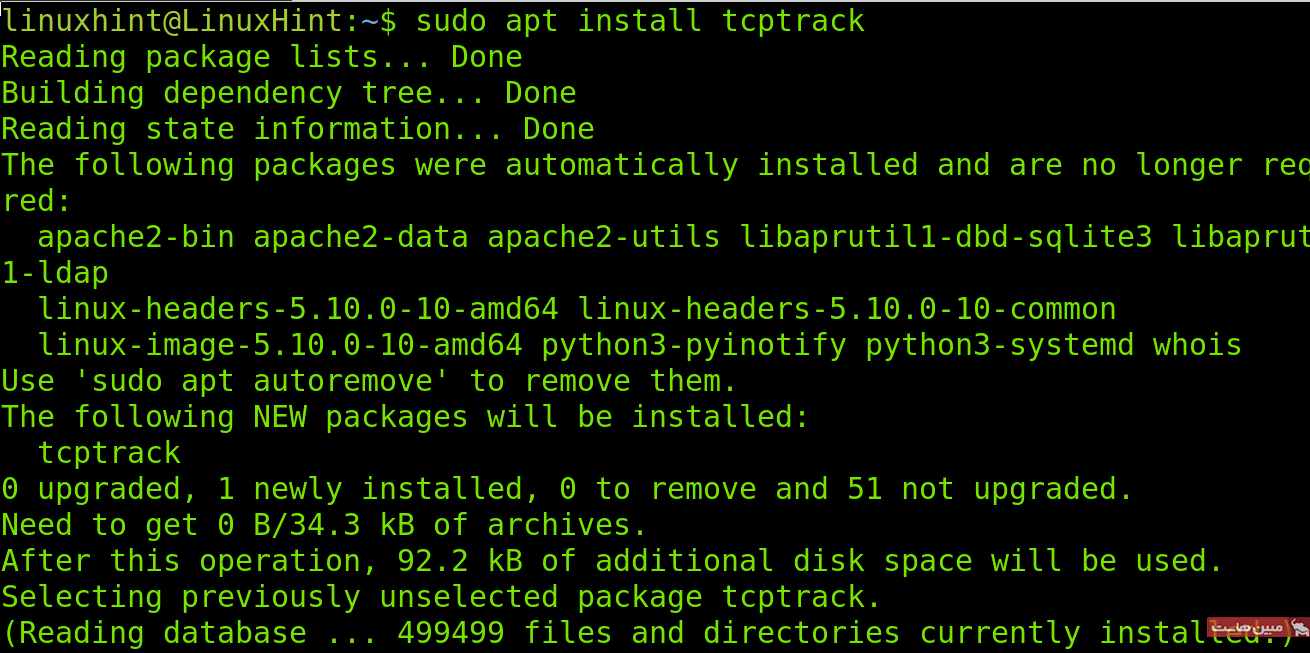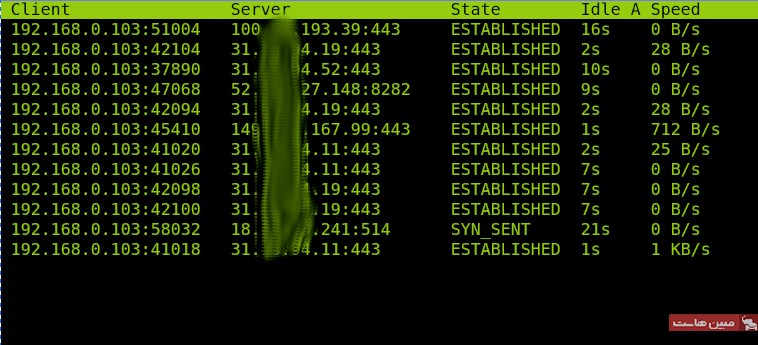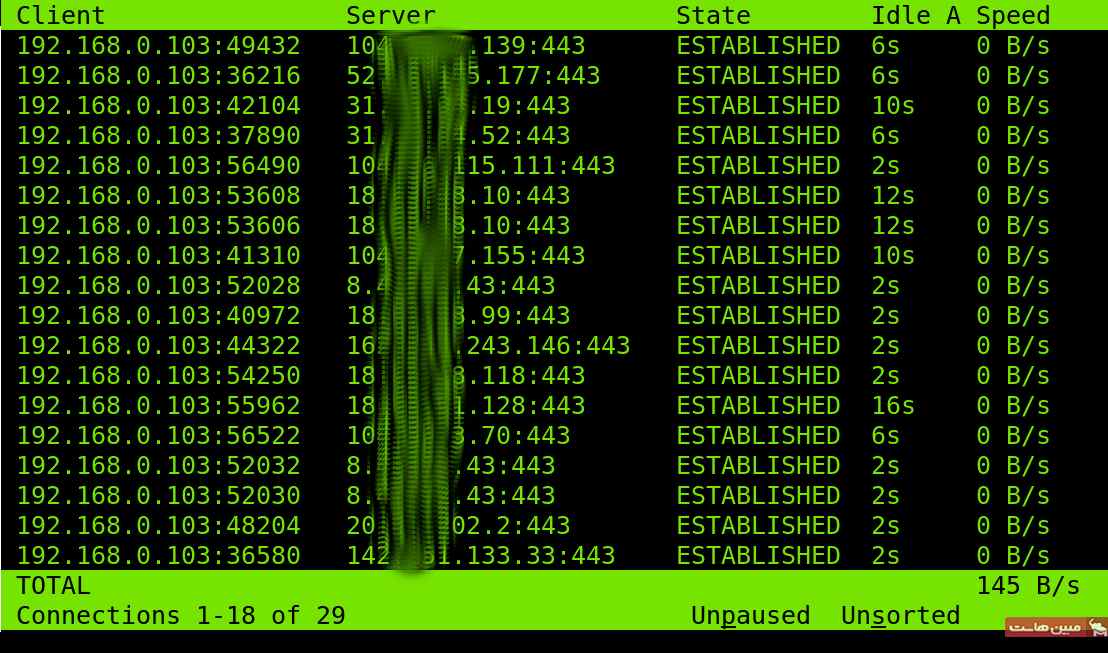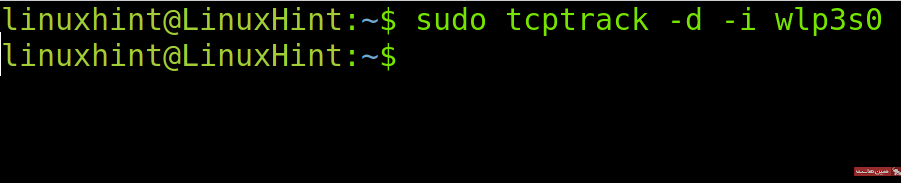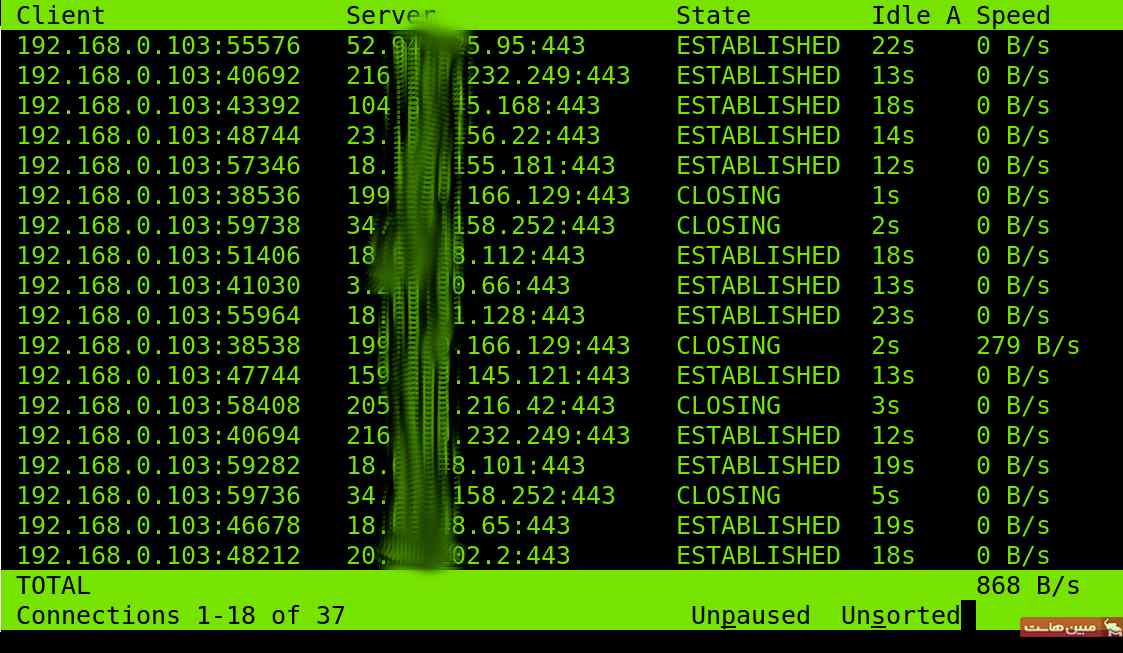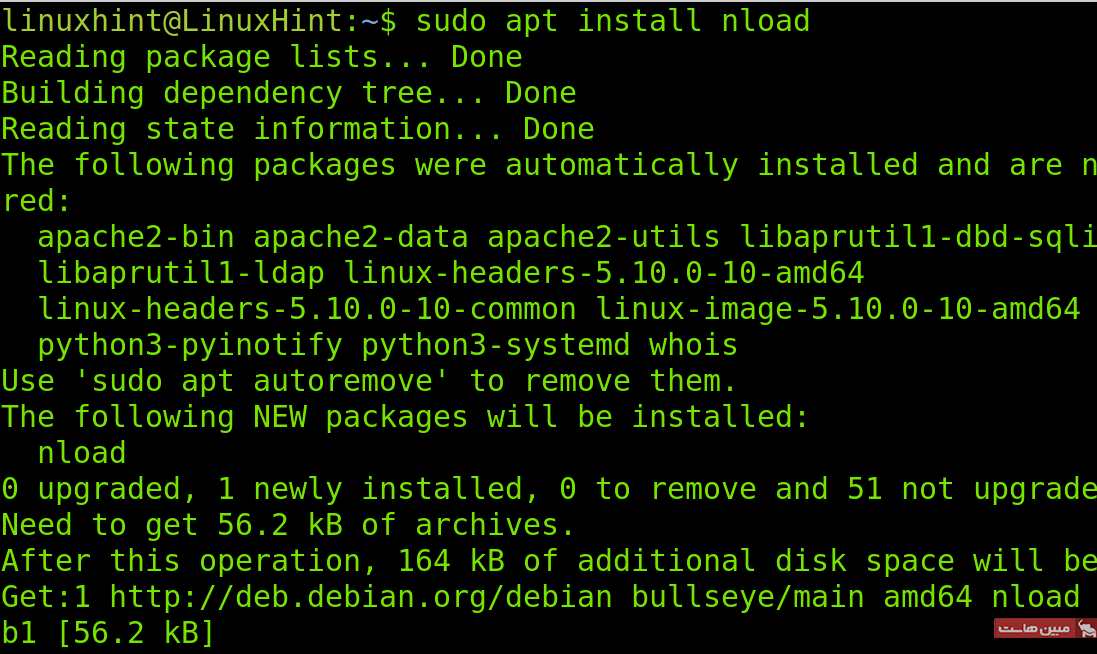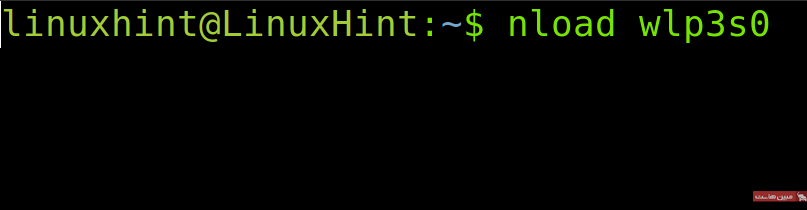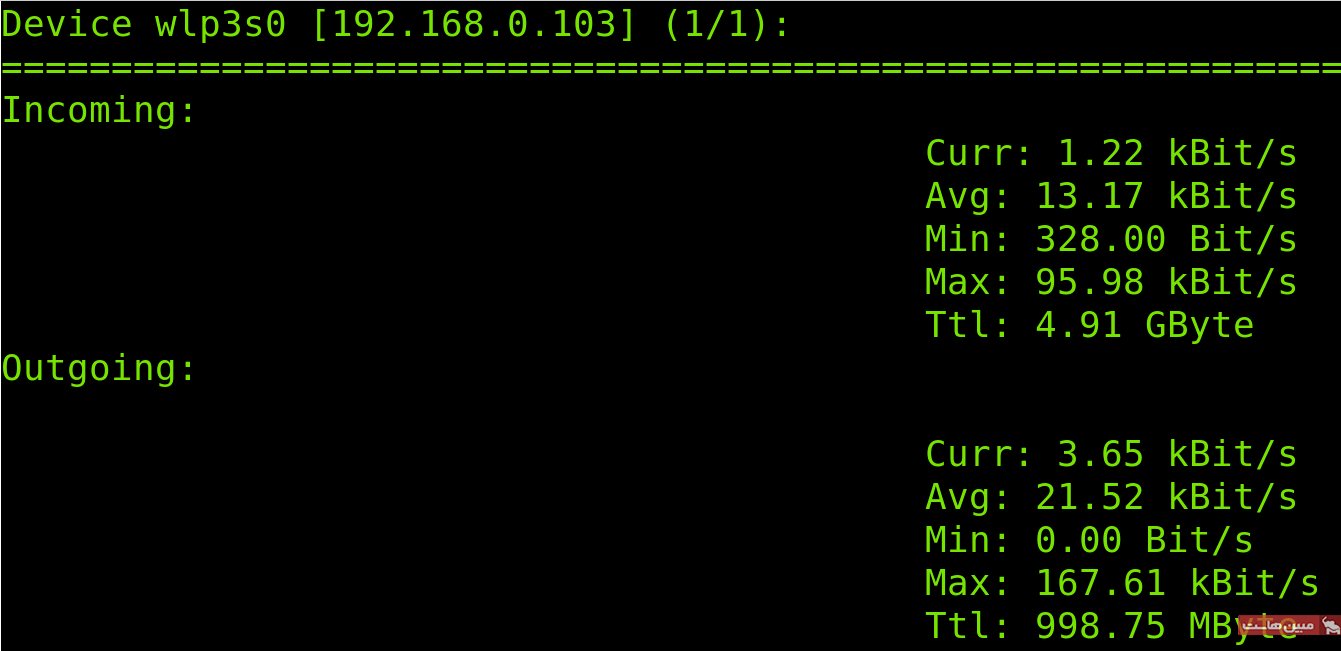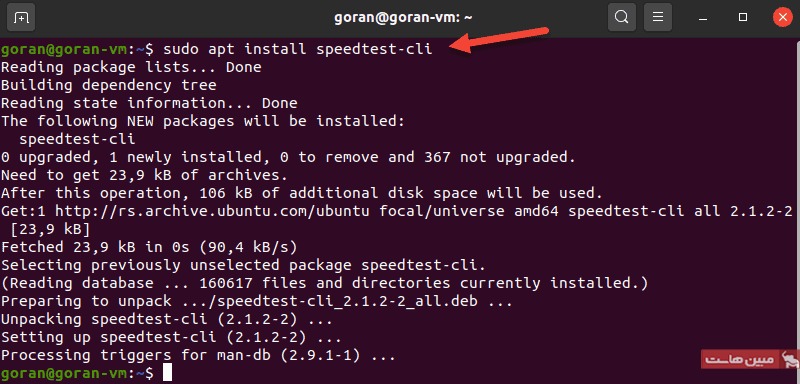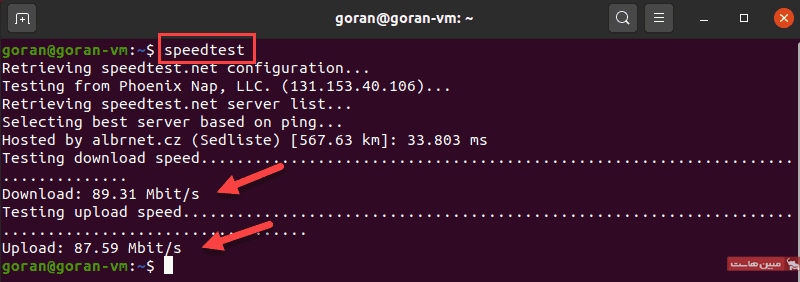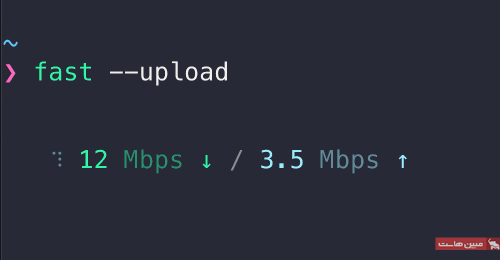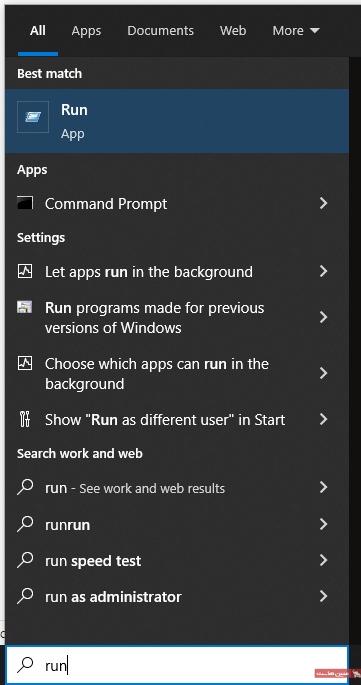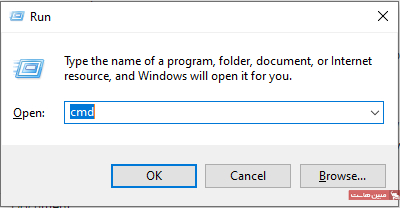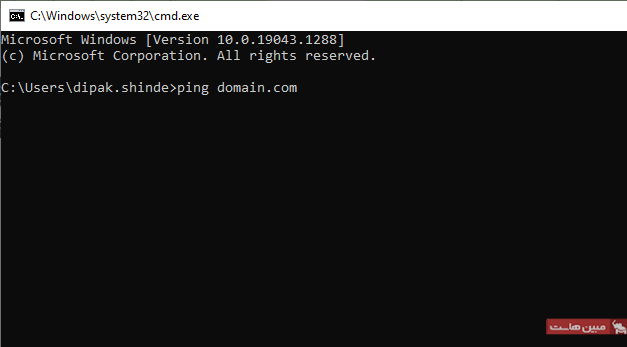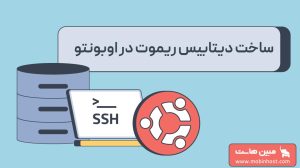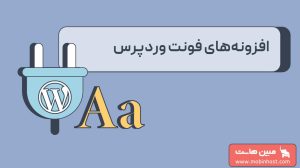تست سرعت سرور مجازی یکی از معیارهای ارزیابی عملکرد VPS است که در زمان خرید آن، باید بررسی شود. معیارهای دیگری نیز مانند عملکرد CPU، زمان آپدیت و غیره وجود دارند که بعد از اتصال اینترنت با سرور بررسی میشوند.
البته، برخی از کاربران، تستهای سرعتی که انجام دادهاند را در وبسایتهای مختلف منتشر میکنند و میتوانید با مطالعهی این نتایج، تا حدودی با سرعت سرویسهای ارائهدهندهی خدمات سرور آشنا شوید. با این حال، شاید برای اینکه خیالتان راحت شود، بخواهید خودتان سرور مجازی که خریداری کردهاید را تست کنید.
در اینجا، ما چند روش سادهی تست سرعت سرور مجازی را مرحله به مرحله برایتان توضیح میدهیم. تمام این مراحل را میتوانید خودتان به تنهایی انجام دهید و نیازی به کمک هیچ ابزار یا شخصی ندارید.
سرور مجازی چیست؟
اول از همه، بیایید یک توضیح مختصر از سرور مجازی یا همان VPS را با هم بخوانیم.
به زبان ساده، VPS فضای پارتیشنبندی شدهای است که در داخل یک سرور واقعی وجود دارد و هر کدام از این پارتیشنها، به یک کاربر اختصاص داده میشوند. هر VPS معمولاً در ابر یا دیتاسنتر خارج از سایت دیگری قرار میگیرد و سختافزار و منابع را بین تعداد مشخصی از کاربران به اشتراک میگذارد.
برای پارتیشنبندی هر سرور نیز از یک نرمافزار مجازی سازی استفاده میشود و هر کدام از این پارتیشنها، سیستمعامل خود را اجرا میکنند. سرورهای مجازی، بسته به آیپی کشور خارجی تقسیمبندی میشوند. به عنوان مثال، با خرید سرور مجازی هلند و متصلشدن به آن، با یک IP ثابت از همین لوکیشن شناسایی میشوید.
چه عواملی بر سرعت سرور مجازی موثرند؟
برخی از متغیرها وجود دارند که میتوانند بر روی عملکرد و سرعت VPS تاثیر بگذارند. به همین دلیل، در زمان خرید VPS باید به این موارد توجه کنید:
حافظهی دسترسی تصادفی یا رم (RAM)
این حافظه، دادههای موقت لازم برای عملیات را ذخیره میکند. هر چه میزان RAM بیشتر باشد، سرعت پردازش دادهها بیشتر میشود. VPSها دارای مقدار مشخصی RAM هستند و ارائهدهندگان VPS نیز معمولاً پکیجهای مختلفی را با ظرفیت RAM متفاوت ارائه میدهند. در زمان انتخاب پکیج، باید به مورد استفاده و میزان رم موردنیازتان توجه داشتهباشید.
هارد دیسک
ذخیرهسازی، جنبهی دیگری است که بر روی عملکرد VPS تأثیر میگذارد. هارد دیسکها یکی از اجزای اصلی کامپیوترهای استاندارد هستند و به دو صورت SSD و HDD وجود دارند. به طور کلی، SSD به دلیل میزان ذخیرهسازی بالاتر و سرعت عمل بیشتر، محبوبتر از HDD است. وقتی صحبت از فضای ذخیرهسازی میشود، 2 نوع VPS وجود دارد: SSD VPS و Non-SSD VPS. اگر به دنبال VPSای هستید که سریعتر کار کند، باید سرور مجازی SSD را انتخاب کنید.
پهنای باند
پهنای باند به معنی بیشترین دادهای است که در زمان مشاهدهی یک وبسایت منتقل میشود. حال شاید برایتان سؤال باشد که اصلاً پهنای باند چه ربطی به سرعت VPS دارد؟
جواب ساده است! هر چه پهنای باند کمتر باشد، در زمان استفاده از VPS تأخیر بیشتری ایجاد میشود. میزبانهای وب، تریدرها و صاحبان سرورهای بازی، همگی به دنبال سروری هستند که پهنای باند زیاد داشته باشد. در نتیجه، اگر شما هم برای کارتان با انتقال دادههای زیاد سروکار دارید، باید VPSای را انتخاب کنید که پهنای باند زیادی داشته باشد.
فناوری مجازیسازی
فناوری مجازیسازی همان چیزی است که سرور فیزیکی را به VPS تبدیل میکند. در فناوری مجازیسازی سرور، چندین محیط مجازی ایجاد میشود که به آنها ماشین مجازی (VM) میگویند. هر ماشینهای مجازی، به عنوان یک سرور جداگانه عمل میکند و دارای منابع مخصوصبهخود است. از مزایای مجازیسازی میتوان به ایجاد انعطافپذیری، مقیاسپذیری، ایزوله سازی، افزایش امنیت و کاهش خطر تضاد منابع اشاره کرد.
بنابراین، میتوان نتیجه گرفت که هر چه فناوری مجازیسازی بهتر عمل کند، کارایی VPS نیز افزایش مییابد.
فاصله بر اساس جغرافیا
برخی از افراد تصور میکنند که هر چه فاصلهی VPS و دیتاسنترهای آن به موقعیت مکانی آنها نزدیکتر باشد، آن سرور بهتر عمل میکند؛ در حالی که دیگران این طرز فکر را اشتباه میدانند. حقیقت این است که تأثیر موقعیت مکانی تا حدودی صادق است؛ اما نه خیلی زیاد.
با این حال، اگر سختافزارهای سرور قدرتمند باشند و منابع خوبی هم در اختیار کاربران قرار دهد، میتواند سرعت قابلقبولی داشته باشد و فاصلهی مکانی تا کاربران را جبران کند.
اتصال اینترنت کاربر
حتی اگر بهترین VPS مانند سرور مجازی امارات را با بهترین سختافزارها و منابع را خریداری کنید، تا زمانی که اتصال اینترنتتان ضعیف باشد، نمیتوانید از تمام پتانسیلهای آن استفاده کنید. VPSها و سایر سرورهای راهدور، از طریق شبکهی اینترنت ارتباط برقرار میکنند. در نتیجه، اتصال شبکهی شما میتواند بر روی عملکرد و سرعت VPS تأثیر بگذارد.
توزیع منابع
توزیع منابع VPS نیز بر روی سرعت آن تأثیر میگذارد. اگر منابع یک سرور نسبت به نیازهای کاربر کم باشد و یا به به درستی توزیع نشده باشد، ممکن است باعث کاهش زمان بارگذاری و پاسخگویی شود.
عملکرد وبسرور و دیتاسنتر
وجود مشکلات نرمافزاری یا سختافزاری در وبسرور یا پایگاه داده میتواند بر روی سرعت VPS تأثیر منفی بگذارد. به همین دلیل، بهتراست ارائهدهندهی VPSای را انتخاب کنید که از بهترین وبسرور و دیتاسنترها استفاده میکند.
حال که با عوامل تاثیرگذار در سرعت VPS آشنا شویم، بیایید روشهای تست سرعت سرور مجازی را با یکدیگر مرور کنیم.
تست کردن سرعت پینگ در ویپیاس
زمانی که با مشکل اتصال روبرو میشوید، یکی از سادهترین راهها برای تعیین اتصال شبکه، انجام تست سرعت سرور یا همان تست سرعت پینگ است. تست پینگ نشان میدهد که آیا میزبانی که از آن استفاده میکنید قابل دسترسی است یا خیر؟ همچنین، سرعت اتصال را اندازهگیری میکند و نتیجه را به شما نشان میدهد.
روشهای تست سرعت سرور مجازی
تست سرعت در VPS بستگی به سیستمعامل شما دارد. اگر سیستمعامل شما ویندوز است، میتوانید تست پورت را از طریق وبسایت speedtest انجام دهید. پس کلیک بر روی لینک آدرس و ورود به سایت speedtest یک قرارداد برایتان ظاهر میشود. با کلیک بر روی گزینهی “I Accept” میتوانید به ابزارهای این وبسایت دسترسی داشته باشید.
در مرحلهی بعد، در صفحهی اصلی این سایت، در پایین صفحه بر روی دایرهی “GO” کلیک کنید تا سرعت اتصال شما همراه با اطلاعات دیگر نشان داده شود.
در سیستمعامل لینوکس نیز از طریق اجرای دستور speedtest-cli و سایر ابزارها در خط فرمان، میتوانید سرعت اتصال پورت را ببینید.
تست سرعت سرور مجازی لینوکس
یکی از محبوبترین سیستمعاملهای سرور مجازی، سیستم عامل لینوکس است. به همین دلیل، در این آموزش، میخواهیم چند روش مختلف تست سرعت سرور مجازی لینوکس را با یکدیگر مرور کنیم.
با استفاده از TCPTrack
در آموزش تست سرعت سرور، اولین ابزاری که برای تست سرعت سرور به آن میپردازیم، TCPTrack است. همانطور که در تصویر زیر مشاهده میکنید، میتوان این ابزار را با استفاده از اجرای دستور مدیر پکیجهای apt در توزیعهای مبتنی بر دبیان مانند لینوکس اوبونتو نصب کرد. توجه داشته باشید که با تایپ عبارت sudo در اول دستورات، دسترسی به روت (ریشه) فراهم میشود:
sudo apt install tcptrack
اگر از سایر توزیع های لینوکس و سیستمهای BSD استفاده میکنید، میتوانید پکیج TCPTrack را از این لینک (+) دانلود کرده و سپس مراحل نصب آن را دنبال کنید.
پس از آنکه نصب TcpTrack با موفقیت به پایان رسید، برای اجرای تست سرعت، باید دستور زیر را اجرا کنید:
sudo tcptrack -i xxx
در دستور بالا، به جای عبارت xxx نام دستگاه شبکه، یا همان نام دستگاه خودتان را بنویسید. در این مثال، ما نام دستگاه را wlp3s0 گذاشتیم:
پس از اجرای دستور بالا، خروجی اتصالات که شامل آدرس و پورت محلی (ستون اول)، آدرس و پورت ریموت (ستون دوم)، وضعیت اتصال شبکه (ستون سوم)، زمان idle (ستون چهارم و سرعت هر اتصال (ستون پنجم) نمایش داده میشوند.
تصویر زیر، نمونهای از خروجی این دستور را نشان میدهد (آدرسهای IP ریموت در تصویر پاک شده اند). همانطور که مشاهده میکنید، TcpTrack سرعت هر اتصال را به صورت جداگانه نشان میدهد:
همچنین، میتوانید با استفاده از TcpTrack سرعت پروتکلهای خاص را با مشخص کردن پورتهای آنها مشاهده کنید. در مثال زیر، با استفاده از کد زیر به ابزار TcpTrack دستور میدهیم که تمام اتصالات را از طریق HTTPS (پورت 443) نمایش دهد.
sudo tcptrack -i xxx port 443
از دیگر قابلیتهای TcpTrack میتوان به امکان بررسی سرعت اتصالات شروع شده پس از اجرای این برنامه اشاره کرد. برای این کار، قطعه کد زیر را در خط فرمان اجرا کنید:
tcptrack -d -i xxx
با استفاده از Nload
Nload یکی از ابزارهای کاربردی دیگری است که میتوانید برای نظارت بر شبکه و تست سرعت پهنای باندتان استفاده کنید. اگر از توزیعهای لینوکس دبیان یا اوبونتو استفاده میکنید، میتوانید از طریق دستور apt و با اجرای کد زیر، آن را نصب کنید:
sudo apt install nload
برای نصب این ابزار بر روی سایر توزیعهای لینوکس، آن را به صورت فایل tar.gz و از آدرس این لینک (+) دانلود کرده و سپس نصب کنید.
پس از نصب Nload، تنها کافیست آن را اجرا کنید تا تست سرعت سرور مجازی نمایش داده شود. اجرای این ابزار با دستور زیر انجام میشود (به جای عبارت xxx نام دستگاه شبکه را وارد کنید):
nload xxx
همانطور که در تصویر زیر مشاهده میکنید، Nload تمامی اطلاعات موردنیاز شما نظیر سرعت ورودی، سرعت خروجی، سرعت فعلی، سرعت متوسط، سرعت حداقل/حداکثر و TTL (محدودیت هاب) را نشان میدهد:
با استفاده از Speedtest-cli
speedtest-cli یکی از محبوبترین و معروفترین اپلیکیشنهای تست آنلاین اتصال به اینترنت است. برای نصب این ابزار بر روی سیستم عامل لینوکس، میتوانید از طریق اجرای دستور مدیریت پکیج در محیط ترمینال اقدام کنید. برای اینکار، در سیستم عامل اوبونتو کد دستوری زیر را در خط فرمان اجرا کنید:
sudo apt install speedtest-cli
همچنین، میتوانید با استفاده از کد زیر، Speedtest-cli را در محیط پایتون نصب کنید:
sudo pip install speedtest-cli
پس از نصب speedtest، برای اجرای دستور تست سرعت سرور مجازی دستور زیر را در خط فرمان تایپ و اجرا کنید:
Speedtest
همانطور که در تصویر بالا مشاهده میکنید، چندین خط خروجی بر روی صفحه ظاهر میشود. برای اینکه خروجی خلاصهتری داشته باشید، کافیاست دستور زیر را اجرا کنید:
speedtest -simple
از طریق ابزار fast-cil
برای تست سرعت سرور مجازی از طریق ابزار fast-cil اول از همه باید مطمئن شوید که جدیدترین نسخهی Node.js را نصب کردهاید. برای نصب Node.js کد زیر را اجرا کنید:
sudo apt install -y nodejs
پس از نصب Node.js، کد زیر را در خط فرمان اجرا کنید:
npm install --global fast-cli
fast-cil فلگهای (پرچم های) مختلفی دارد. برخی از مهمترین پرچمهای fast-cil عبارتند از:
- –upload و -u: علاوه بر سرعت دانلود، سرعت آپلود را اندازهگیری میکند.
- –single-line: فاصله و خروجی را به یک خط کاهش میدهد.
- –json: خروجی JSON را نمایش میدهد.
به عنوان مثال، خروجی دستور زیر به این شکل خواهد بود:
fast –upload
تست سرعت سرور مجازی ویندوز
در این قسمت، میخواهیم روش تست سرعت سرور مجازی ویندوز را بررسی کنیم.
دستور ping، پکیجهای داده را به یک آدرس IP خاص در یک شبکه میفرستد و سپس زمان لازم برای ارسال آن دادهها و دریافت پاسخ را برمی گرداند. مراحل اجرای تست پینگ در ویندوز به صورت زیر است:
1. به منوی “Start” بروید و از منوی کشویی، “Run” را انتخاب کنید.
2. دستور “cmd” را در کادر خالی وارد کرده و بر روی گزینهی “OK” کلیک کنید.
3. پس از ظاهرشدن خط فرمان، ping و سپس نام دامنه را تایپ کنید. به عنوان مثال، “ping domain.com” را تایپ کنید و کلید “enter” را بزنید.
پس از اجرای دستور بالا، نتایج پینگ از رایانه شما به دامنهای که پینگ میکنید را مشاهده خواهید کرد. همچنین با استفاده از آدرس IP نیز، میتوانید از دستور پینگ استفاده کنید. برای انجام این کار، ping و سپس آدرس IP را در پنجره فرمان تایپ کنید. مثلا:
Ping 1.2.3.4
تست سرعت سرور مجازی ترید
اکثر صرافیها و کارگزاریهای معتبر ارز دیجیتال، دسترسی کاربران ایرانی به خدماتشان را مسدود کردهاند. به همین دلیل، تریدرهایی که با آی پی کشور ایران وارد اینترنت میشوند، نمیتوانند مانند سایر افراد از بسیاری از امکانات و ابزارها استفاده کنند.
اگر تریدر هستید و نمیخواهید با خطراتی مانند مسدودی یا بلوکه شدن حساب روبرو شوید، باید VPS یک کشور خارجی را خریداری کنید. از آنجایی که سرعت سرور، به خصوص برای تریدرهای روزانه که فعالیت زیادی دارند، بسیار مهم است، بهتراست پس از خرید این سرویس، سرعت سرور مجازی ترید خود را تست کنید تا مطمئن شوید با حداکثر سرعت ممکن به اینترنت متصل هستید.
جمعبندی
تست سرعت سرور مجازی یکی از ابتداییترین و البته سادهترین کارهایی است که زمان افت سرعت شبکه انجام میشود. اگر کاربر ویندوز هستید، صرفنظر از هر سطح دانش و معلوماتی که دربارهی VPS دارید، میتوانید خودتان به تنهایی سرعت سرور خود را تست کنید.